Js代码如下:
有几个我自己认为比较重要的属性在此标记下
url:这里是datagrid获取数据集的地址,就是你的Action,需要注意的是,你的Action需要返回Json格式的数据。
pagination:设置datagrid是否分页显示
queryParams:你的查询条件参数
formatter:格式化,在日期列用到了,EasyUi的datagrid显示日期如果不格式话,日期会乱显示
这些属性在EasyUi的官网都有详细介绍,我就不深入解释了。
rush:js;">
$("#DataGridInbound").datagrid({
title: '入库详情',idField: 'Id',rownumbers: 'true',url: '/Inbound/GetPageInboundGoodsDetail',pagination: true,//表示在datagrid设置
分页
rownumbers: true,singleSelect: true,striped: true,
Nowrap: true,collapsible: true,fitColumns: true,remoteSort: false,loadMsg: "正在努力加载数据,请稍后...",queryP
arams: { ProductName: "",Status: "",SqNo:"" },onLoadSuccess: function (data) {
if (data.total == 0) {
var body = $(this).data().datagrid.dc.body2;
body.find('table tbody').append('
暂无数据调用reload方法重新加载数据有数据时显示出分页导航容器
else $(this).closest('div.datagrid-wrap').find('div.datagrid-pager').show();
},columns: [[
{ field: 'ck',checkBox: true },{ field: 'Id',hidden: 'true' },{ field: 'InBoundId',{ field: 'ProductId',{ field: 'ProductTypeId',{ field: 'SqNo',title: '入库参考号',width: '100',align: 'left',sortable: true },{
field: 'Status',title: '状态',sortable: true,formatter: function (value,index,row) {
if (value == "1") {
return '';
}
else if (value == "-1") {
return '';
}
}
},{
field: 'InboundDate',title: '入库日期',formatter: function (date) {
var pa = /.*\((.*)\)/;
var unixtime = date.match(pa)[1].substring(0,10); //通过正则表达式来获取到时间戳的字符串
return getTime(unixtime);
}
},{ field: 'ProductName',title: '产品名称',{ field: 'ProductType',title: '产品类型',{ field: 'Num',title: '数量',{ field: 'Storage',title: '所属仓库',{ field: 'CompanyCode',title: '所属公司',{ field: 'CreateBy',title: '操作人',]],});
二、今天的重点,DataGrid行内编辑

如上效果图,我们在DataGrid行内直接变数据
Js代码如下:
如何实现行内编辑,需要在你所编辑的单元格中加入editor属性,editor属性有个type(他支持很多控件类型,可以到官网查看)就是编辑的控件类型。
比如说,上图中“入库状态”,首先我们定义数据源,json格式是重点。
rush:js;">
var InboundStatus = [{ "value": "1","text": "入库" },{ "value": "-1","text": "待入库" }];
然后需要格式转换函数,不然你选择的时候只会显示value值,不是显示文本值。代码如下:
rush:js;">
function unitformatter(value,rowData,rowIndex) {
if (value == 0) {
return;
}
for (var i = 0; i < InboundStatus.length; i++) {
if (InboundStatus[i].value == value) {
return InboundStatus[i].text;
}
}
}
如何把数据源绑定到DataGrid列中,代码如下:
formatter:使用我们前面定义的转换格式函数。
options:中的data就是我们定义的数据源。
valueField:选中后的value值,不用详细解释了吧
textField:选中后显示的值,文本值。
type:comboBox,就是下拉选项的样式。
rush:js;">
{
field: 'Status',title: '入库状态',formatter: unitformatter,editor: {
type: 'combo
Box',options: { data: InboundStatus,valueField: "value",textField: "text" }
}
},//这部分
代码请结合下面的创建Grid的Js
代码查看。
$("#dataGrid").datagrid({
title: "产品列表",idField: 'ProductID',treeField: 'ProductName',onClickCell: onClickCell,sortOrder: "desc",//表示在datagrid设置
分页
rownumbers: true,singleSelect: false,url: "/Inbound/GetProductPage",onLoadSuccess: function (data) {
if (data.total == 0) {
var body = $(this).data().datagrid.dc.body2;
body.find('table tbody').append('
暂无数据调用reload方法重新加载数据有数据时显示出分页导航容器
else $(this).closest('div.datagrid-wrap').find('div.datagrid-pager').show();
},columns: [[
{ field: 'ck',{ field: 'ProductID',title: '产品ID',hidden: true },{ field: 'CategoryID',title: '分类ID',align: 'center',{ field: 'CategoryName',title: '所属分类',editor: 'numberBox' },{
field: 'Status',{
field: 'InDate',editor: {
type: 'dateBox'
}
},{
field: 'Storage',title: '所入仓库',row) {
return row.Storage || value;
},editor: {
type: 'combogrid',options: {
//url: '/Storage/GetAllStorage',//url:'/Product/GetAllCustomerAddress',rownumbers: true,data: $.extend(true,[],sdata),idField: 'AddressID',textField: 'Name',columns: [[
{ field: 'AddressID',{ field: 'Name',title: '库名' },{ field: 'Country',title: '国家' },{ field: 'Province',title: '省份' },{ field: 'City',title: '市' },{ field: 'Area',title: '区' },{ field: 'Address',title: '详细地址' },loadFilter: function (sdata) {
if ($.isArray(sdata)) {
sdata = {
total: sdata.length,rows: sdata
}
}
return sdata;
},}
}
}
]],onBeginEdit: function (index,row) {
var ed = $(this).datagrid('getEditor',{ index: index,field: 'Storage' });
$(ed.target).combogrid('setValue',{ AddressID: row.AddressID,Name: row.Name });
},onEndEdit: function (index,field: 'Storage' });
row.Storage = $(ed.target).combogrid('getText');
},onClickRow: function (index,row) {//getEditor
var ed = $(this).datagrid('getEditor',field: 'Storage' });
if (ed != undefined) {
var s = row.Storage;
for (var i = 0; i < sdata.length; i++) {
if (s == sdata[i].Name) {
$(ed.target).combogrid('setValue',sdata[i].AddressID);
}
}
}
}
});
三、重头戏,也是我遇到的问题。
描述:我在datagrid中添加了下拉datagrid控件,当我第一次选中后,如果在去点击datagrid行,选中的下拉datagrid控件的值会被刷掉,这个问题确实困扰我很久,不过后来处理了,那种感觉也是无比的爽啊!

如上效果图,“所入仓库”一列,下拉是个datagrid,他的专业词汇叫“Combogird”。就是这个玩意第一次选中没问题,第二次点击会把第一次选中的值刷掉。这也是一开始我对EasyUi的一个OnClickRow事件不了解。
先来上我之前的错误代码:
rush:js;">
onClickRow: function (index,field: 'Storage' });
$(ed.target).combogrid('setValue',row.Name);
}
}
}
大家伙一定很苦恼这个row.Name是个什么玩意?what?其实我一开始也不知道,因为这个是错误代码,我是病急乱投医,胡乱写的,哈哈,也不是胡乱写啦,因为我的下拉grid中有个字段是Name,然而我把他混淆了,此row是指你点击的datagrid的row,而不是你数据源的row。我也是不断调试Js看出来的端倪。我点击datagrid的时候,代码跳入OnClickRow事件中,有句代码:“var ed = $(this).datagrid('getEditor',field: 'Storage' });”,然后发现ed为null,Js抛异常,但是界面看不出来,只是把选中的数据刷掉了。找到问题后,还是不确定,代码修改完,再运行,正常显示,也不刷掉我选中的值。
正确代码如下:
rush:js;">
onClickRow: function (index,sdata[i].AddressID);
}
}
}
}
一下是下拉Grid的数据源
rush:js;">
function synchroAjaxByUrl(url) {
var temp;
$.ajax({
url: url,async: false,type: 'get',dataType: "json",success: function (data) {
temp = data;
}
});
return temp;
}
var sdata = synchroAjaxByUrl('/Product/GetAllCustomerAddress');
总结
以上所述是小编给大家介绍的EasyUi控件中的Datagrid。编程之家 jb51.cc 收集整理的教程希望能对你有所帮助,如果觉得编程之家不错,可分享给好友!感谢支持。
相关文章
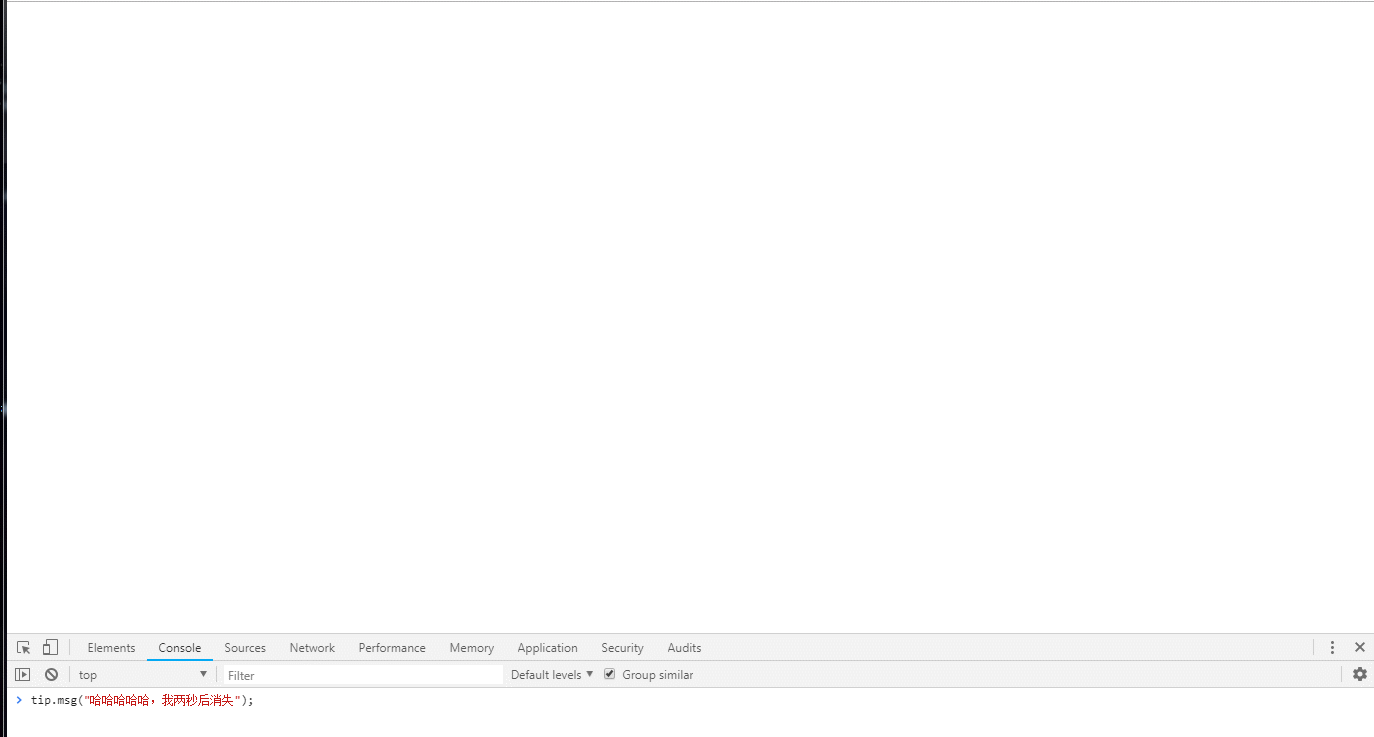
前言 做过web项目开发的人对layer弹层组件肯定不陌生,作为l...
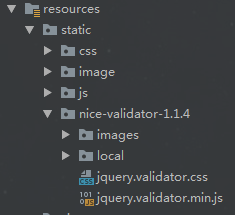
前言 前端表单校验是过滤无效数据、假数据、有毒数据的第一步...

前言 图片上传是web项目常见的需求,我基于之前的博客的代码...
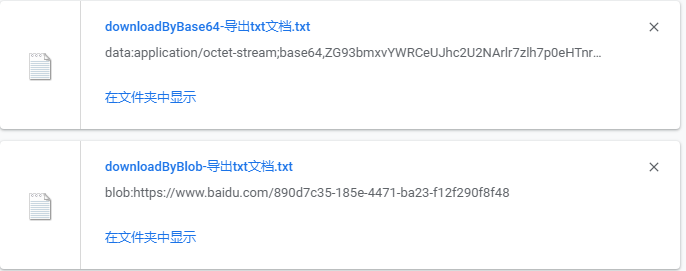
前言 导出Excel文件这个功能,通常都是在后端实现返回前端一...

前言 众所周知,js是单线程的,从上往下,从左往右依次执行,...

前言 项目开发中,我们可能会碰到这样的需求:select标签,禁...

